Homebrew를 사용하여 Pandas 설치

이 튜토리얼은 Homebrew 패키지 관리자를 사용하는 동안 데이터 조작 및 분석 모듈인 pandas 모듈을 설치하는 방법을 보여줍니다.
Pandas 모듈 설치 오류
데이터를 처리하고 운영하는 것은 이 기술 시대, 특히 엄청난 시대에 그 규모가 증가하고 있는 경우에 매우 중요합니다. 이를 위해서는 데이터를 저장하고 조작할 수 있는 다양한 방법과 관행이 필요합니다.
사용자가 다양한 방법으로 데이터를 조작하고 분석할 수 있도록 하는 것을 목표로 하는 Python 모듈인 pandas가 제공됩니다. 시간이 지남에 따라 상당한 인기를 얻었으며 엄청난 속도로 계속해서 인기를 얻고 있는 Python도 마찬가지입니다.
pandas 설치가 간단해 보일 수 있지만 가끔 제대로 작동하지 않거나 예상치 못한 오류로 인해 설치가 중단되는 경우가 있습니다. 일부 권한 문제 또는 pandas가 올바르게 설치되지 않는 것일 수 있습니다.
pandas를 설치하려면 소스 배포를 다운로드하고 압축을 푼 다음 setup.py를 실행합니다.
legacy@afk:~/Desktop/pandas$ python3 setup.py install
결과는 다음과 같습니다.
running install
error: can't create or remove files in the install directory
The following error occurred while trying to add or remove files in the
installation directory:
[Errno 13] Permission denied: '/usr/local/lib/python3.8/dist-packages/test-easy-install-10321.write-test'
The installation directory you specified (via --install-dir, --prefix, or
the distutils default setting) was:
/usr/local/lib/python3.8/dist-packages/
Perhaps your account does not have written access to this directory? If the
The installation directory is a system-owned directory; you may need to sign in
as the administrator or "root" account. If you do not have administrative
access to this machine, you may wish to choose a different installation
directory, preferably one that is listed in your PYTHONPATH environment
variable.
For information on other options, you may wish to consult the
documentation at:
https://setuptools.readthedocs.io/en/latest/easy_install.html
Python 설치와 관련된 문제를 해결하기 위해 아래 솔루션을 두 부분으로 나눕니다.
- 패키지 관리자 없이 설치
- 패키지 관리자로 설치
패키지 관리자 없이 Pandas 모듈 설치
특정 모듈을 설치하는 데 더 많은 자유를 원하거나 모듈을 변경한 경우 패키지 관리자를 사용하는 것이 모듈을 설치하는 가장 좋은 방법이 아닐 수 있습니다. 모듈의 소스 폴더 안에 있는 setup.py 파일을 통해 모듈을 설치하는 것이 가장 좋습니다.
설치하기 위해 실행한 명령을 살펴보겠습니다.
python3 setup.py install
이제 출력:

오류에 초점을 맞추면 5행에서 정확한 이유를 확인할 수 있습니다.
[Errno 13] Permission denied: '/usr/local/lib/python3.8/dist-packages/test-easy-install-10321.write-test'
9행에서도 마찬가지입니다.
Perhaps your account does not have written access to this directory?.....
이를 염두에 두고 설치 프로그램에 충분한 권한이 없기 때문에 설치가 완료되지 않았다는 결론을 내릴 수 있습니다. 높은 권한으로 명령을 다시 실행하면 이 문제를 쉽게 해결할 수 있습니다.
Mac/Linux에서는 명령 앞에 sudo를 추가할 수 있지만 Windows에서는 명령 프롬프트(또는 선호하는 터미널)를 관리자로 실행할 수 있습니다.
이제 pandas가 성공적으로 설치됩니다.
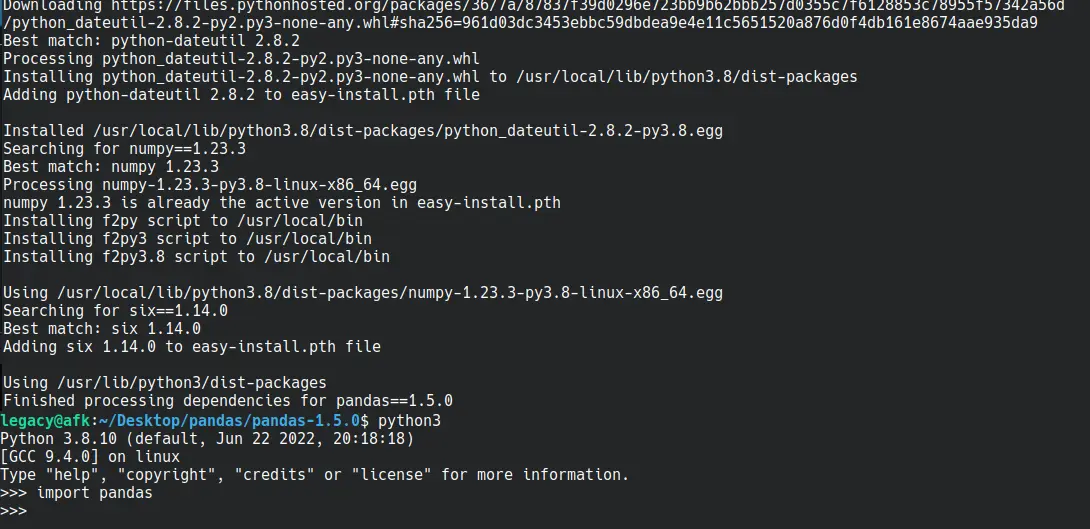
패키지 관리자를 사용하여 Pandas 모듈 설치
모듈 설치의 전반적인 복잡성을 줄이기 위해 패키지 관리자를 사용하여 모든 무거운 작업을 대신 수행할 수 있습니다. 필요한 모든 종속성을 처리하고 사양에 따라 올바른 버전을 찾습니다.
팁: Linux를 사용하는 경우 Homebrew 설치를 건너뛰고 내장 패키지 관리자를 사용하여 pip를 설치할 수 있습니다.
데비안 또는 우분투:
### Python 2
sudo add-apt-repository universe
sudo apt install curl
curl https://bootstrap.pypa.io/pip/2.7/get-pip.py --output get-pip.py
sudo python2 get-pip.py
### Python 3
sudo apt update
sudo apt install python3-pip
Fedora, CentOS 또는 Red Hat:
sudo yum -y install python-pip
홈브류 설치
Homebrew는 macOS, Linux 및 WSL(Linux용 Windows 하위 시스템)용 오픈 소스 무료 패키지 관리자입니다. 단 하나의 명령으로 과다한 모듈을 사용하여 모듈 설치를 용이하게 하는 것을 목표로 합니다.
Homebrew를 시작하려면 먼저 설치해야 합니다.
설치하기 전에 다음 요구 사항이 충족되는지 확인하십시오.
- 맥OS
- 64비트 Intel CPU 또는 Apple Silicon CPU
- macOS 카탈리나 10.15+
- Xcode용 명령줄 도구(CLT)
- Bourne-again 쉘(예:
bash)
- 리눅스
- GCC 4.7.0+
- 리눅스 2.6.32+
- 글리브 2.13+
- 64비트 x86_64
- 빌드 도구
Debian 또는 Ubuntu용 빌드 도구:
sudo apt-get install build-essential procps curl file git
Fedora, CentOS 또는 Red Hat용 빌드 도구:
sudo yum groupinstall 'Development Tools'
sudo yum install procps-ng curl file git
sudo yum install libxcrypt-compat # needed by Fedora 30 and up
설치:
터미널에 다음을 붙여넣고 명령을 실행합니다.
/bin/bash -c "$(curl -fsSL https://raw.githubusercontent.com/Homebrew/install/HEAD/install.sh)"
이제 Homebrew가 다운로드를 시작합니다. 인터넷 연결 상태에 따라 다소 시간이 걸릴 수 있습니다. 설치가 완료되면 다음 단계를 계속할 수 있습니다.
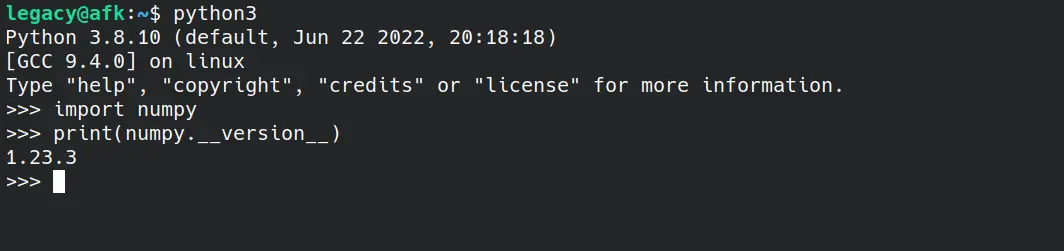
$PATH에 Brew 추가
이제 brew가 성공적으로 설치되었으므로 사용하고자 할 때마다 brew의 전체 경로를 명시적으로 선언하지 않고도 어디서나 쉽게 액세스할 수 있도록 경로에 추가해야 합니다.
macOS의 경우:
echo 'PATH="/usr/local/bin:$PATH"' >> ~/.bash_profile
리눅스의 경우:
test -d ~/.linuxbrew && eval "$(~/.linuxbrew/bin/brew shellenv)"
test -d /home/linuxbrew/.linuxbrew && eval "$(/home/linuxbrew/.linuxbrew/bin/brew shellenv)"
test -r ~/.bash_profile && echo "eval \"\$($(brew --prefix)/bin/brew shellenv)\"" >> ~/.bash_profile
echo "eval \"\$($(brew --prefix)/bin/brew shellenv)\"" >> ~/.profile
핍 설치
Python용 권장 및 사실상의 패키지 관리자로 불리는 이 패키지는 Python 스크립트에서 사용하기 위해 다양한 모듈을 설치하는 데 널리 사용됩니다. Python Package Index라는 온라인 리포지토리에 연결하면 Python과 함께 사용할 다양한 모듈을 다운로드하고 설치하는 데 도움이 됩니다.
Homebrew는 자체 환경에 별도로 설치되므로 Python도 설치해야 합니다.
brew install python
이 명령은 Python, setuptools 및 pip를 설치합니다.
팬더 설치
pip가 설치되면 이제 pandas를 설치할 수 있습니다. 다음 명령을 사용하여 pandas를 설치합니다.
# Python 3
pip3 install pandas
장치에 종속 항목(예: numpy)이 설치되어 있지 않으면 pip가 이를 처리하고 설치합니다. 그런 다음 pandas가 올바르게 설치되었는지 여부를 테스트할 수 있습니다.
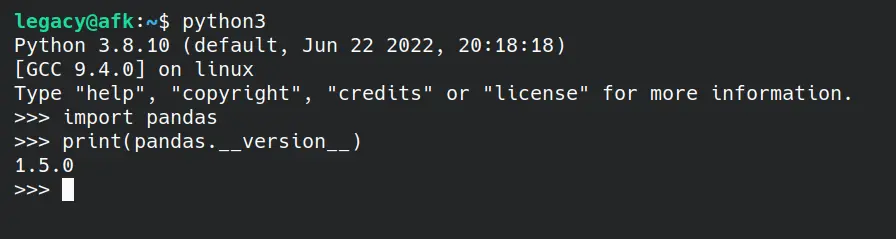
그리고 작은 샘플 프로그램으로:
import pandas
dataframe = pandas.DataFrame(
{"X": [78, 85, 96, 80, 86], "Y": [84, 94, 89, 83, 86], "Z": [86, 97, 96, 72, 83]}
)
print(dataframe)
출력:
X Y Z
0 78 84 86
1 85 94 97
2 96 89 96
3 80 83 72
4 86 86 83
Hello! I am Salman Bin Mehmood(Baum), a software developer and I help organizations, address complex problems. My expertise lies within back-end, data science and machine learning. I am a lifelong learner, currently working on metaverse, and enrolled in a course building an AI application with python. I love solving problems and developing bug-free software for people. I write content related to python and hot Technologies.
LinkedIn